La configurazione completa di un negozio basato su Magento è articolata in diversi passaggi, alcuni dei quali ricadono in procedimenti che vanno ad impostare determinate funzioni e perciò vengono affrontati solo in determinati casi.
Impostazioni generali
Come per la localizzazione, la prima parte della configurazione è quella che si può trovare sul percorso "Sistema > Configurazione > Generale", nel quale sono presenti diverse schede.
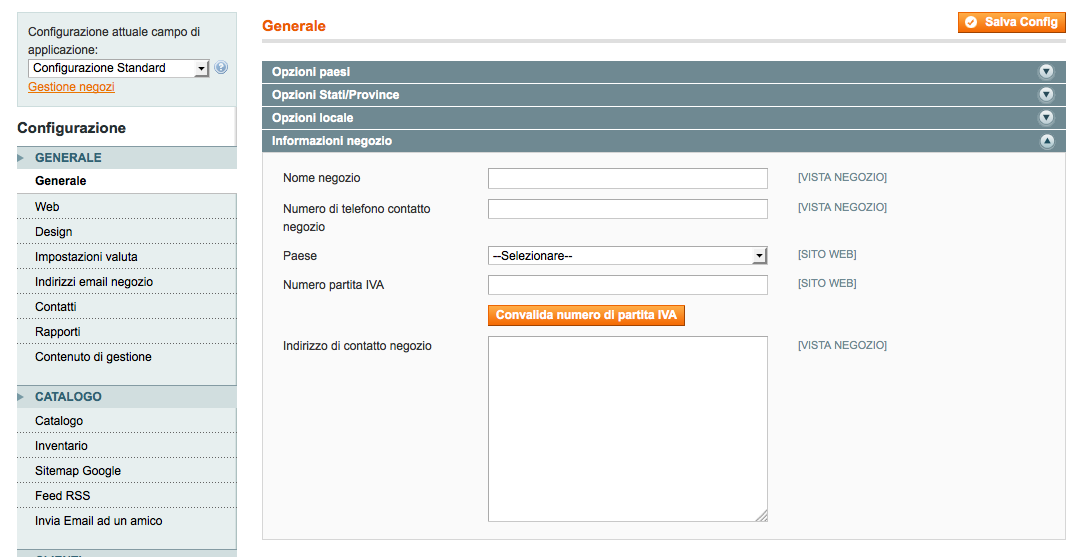
Tutte queste configurazioni possono avere effetto solo su una determinata vista negozio oppure saranno efficaci sull'intero sito Web. Infatti ogni singola voce delle diverse schede ha indicato sulla destra il campo di applicazione (globale, sito Web, vista negozio). Per verificare su quale vista si sta lavorando bisogna guardare nel menu a tendina in alto a sinistra, alla voce "Configurazione attuale campo di applicazione".
Lavorando sulla configurazione standard si imposta il negozio seguendo le indicazioni di default, perciò tutte le viste verranno impostate in questo modo a meno che non si agisca sulla vista stessa. Alcune delle impostazioni hanno effetto globale, perciò cambiando la vista non potranno essere modificate (e non verranno nemmeno visualizzate).
Infatti scegliendo la vista che si vuole modificare dal menu a tendina in alto a sinistra, comparirà di fianco alle voci, oltre al campo di applicazione, anche una check box che permette di scegliere se utilizzare le impostazioni di default (quando selezionata) oppure modificarle.
La prima scheda è quelle delle "opzioni paesi", introdotta nella fase di installazione della traduzione.
| Opzione | Descrizione |
|---|---|
| Paese predefinito | Serve per impostare il paese predefinito dello store. |
| Paesi consentiti | Indica i paesi nei quali il negozio può operare e che sono abilitati alla vendita. |
| CAP opzionale per i seguenti paesi | Il CAP non è obbligatorio per i paesi che vengono selezionati in questo campo. |
| Paesi dell'Unione Europea | Serve per gestire i paesi che appartengono all'Unione Europea. |
Nella seconda scheda, "Opzioni Stati/Province", si può scegliere per quali paesi è obbligatorio indicare lo stato/provincia e tramite "Visualizza stato/provincia non richiesta" decidere se visualizzarlo in tutti gli indirizzi, anche quando non è obbligatorio (scegliendo "sì") o renderlo visibile solo per i paesi in cui è obbligatorio.
La quarta scheda, "Opzioni locale", permette di scegliere il fuso orario (nel caso ci siano modifiche rispetto a quanto impostato in fase di installazione), scegliere come vengono considerati i giorni della settimana, cioè quale viene definito il primo giorno e quali rientrano nel fine settimana (questo aspetto è anche legato alle promozioni che possono essere attivate nel negozio). Come abbiamo già visto, il campo "Locale" serve per impostare la lingua corrente per l’installazione o per la vista negozio considerata.
L'ultima scheda, "Informazioni negozio", serve per impostare i dati che andranno visualizzati nelle comunicazioni con i clienti, perciò il paese e il numero di partita IVA hanno come campo di applicazione il sito Web, visto che sono relativi alla sede dell'attività.
Questi campi possono anche essere utilizzati come informazioni visualizzabili tramite widget nel frontend oppure come dati da indicare nei file Pdf di stampa e nelle fatture. I campi restanti possono essere compilati in modo da fornire informazioni relative al diverso paese in cui si opera.
Impostazioni di base nel frontend
Oltre alle impostazioni generali del negozio ci sono dei piccoli accorgimenti che permettono di iniziare a dare una certa forma al negozio, stiamo parlando dell'header e del footer. Naturalmente queste considerazioni andranno poi approfondite quando si dovrà operare sul desing del negozio. Il percorso per impostare queste particolari sezioni del frontend è "Sistema > Configurazione > Generale > Design". Le schede sono diverse, ma quelle che ci interessano in questo momento verranno descritte di seguito.
HTML Head
Nella scheda "HTML Head" è possibile scegliere la nuova favicon del negozio (in modo da sostituirla a quella di default di Magento), il titolo che apparirà in ogni pagina del negozio per la quale non ne è stato specificato uno ed è nonché aggiungere a questo titolo un prefisso ed un suffisso.
I due campi successivi sono relativi alla descrizione e alle keywords di default per le pagine per cui non sono state impostate, naturalmente per questioni di indicizzazione sarebbe corretto inserire una descrizione adeguata per ogni singola pagina, in modo che sia attinente al contenuto trattato.
La voce "robots predefiniti" è legata all'indicizzazione del negozio tramite i motori di ricerca, se non si conoscono i termini relativi è bene non modificare nulla, in generale essa è già impostata per rendere il sito indicizzabile dagli spider dei più famosi motori di ricerca.
La voce relativa agli "script vari" si riferisce invece all'inserimento di alcuni script che verranno visualizzati nelle pagine indipendentemente dal tema installato, mentre l'ultima voce permette di visualizzare un messaggio che indica che il negozio è una demo, in modo da avvisare gli eventuali clienti che il negozio non è al momento attivo.
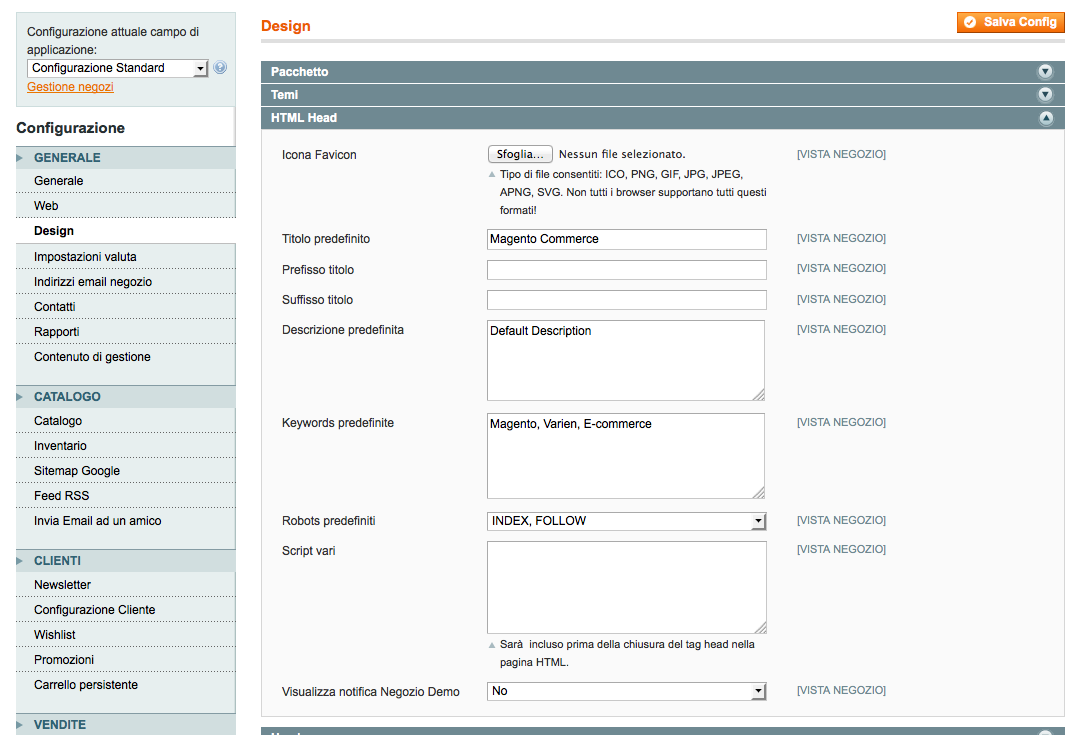
Header
Nella scheda "Header" è possibile inserire il percorso in cui si trova il logo del negozio da visualizzare nel sito, il tag alt che permette di aggiungere un testo alternativo al logo e il testo di benvenuto standard che viene mostrato agli utenti.
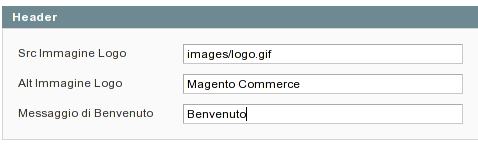
Footer
La scheda "Footer" permette di definire il copyright del sito (andrà a sostituire quello di Magento a fondo pagina) e di inserire del codice HTML per delle informazioni o elementi aggiuntivi.
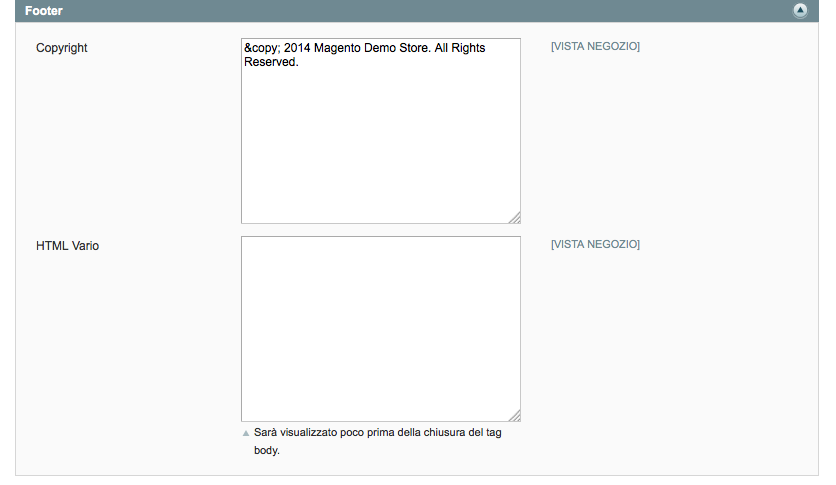
Quelle analizzate sono opzioni preliminari che possono essere integrate con dei migliori accorgimenti o incrementate in base al tema installato; nel prossimo capitolo verrà invece affrontato il discorso relativo alla gestione di e-mail e contatti con la clientela.